Ebben a korban a fényképezőgépek – akár okostelefonokban, akár bármilyen kütyüben – elengedhetetlenek ahhoz, hogy ritka és mindennapos emlékeket örökítsünk meg szeretteinkkel. Különösen a kamerás telefonok használata esetén hordozhatóságuk miatt. Gyakran szelfiket készítünk, bárhol is megyünk. A szelfik valóban nagyszerű módja annak, hogy megnézzük, hogyan nézünk ki a kívánt eredmény tükrében. Vannak azonban olyan videók, amelyeket tükrözött effektussal rögzítenek és mentenek. Ez nem megfelelő megjelenítéshez vezet. Hasonlóképpen, egy tökéletes videóra van szükségünk egy ilyen esztétika eléréséhez. Neked is ez a problémád a saját kütyüddel? Nyugodtan, ne aggódj, vannak gyors módszerek a videofájlok megjelenítési perspektívájának megváltoztatására. Alkalmazása a tükör elülső kamera számukra egy könnyed munka az alább felsorolt különböző alkalmazások segítségével.
1. rész. Az elülső tükörkamera egyszerű meghatározása
Az elülső kamera tükrözése egyszerűen tükrözi a videót vagy a fényképeket. Mit is jelent ez? A legjobb módja úgy leírni, mintha a képed tükör előtt jelenne meg. Ez általában a modul elülső kamerájának használatával történik. Például, ha egy anyajegy van a jobb arcán, amikor tükrözi, akkor a kimeneti fájlban megjelenik a bal arcán. Az eredeti vagy a valós perspektívát egyszerűen szerkesztheti. A tükörszelfi kamerás videóját könnyen megfordíthatja a különféle elérhető alkalmazások segítségével. Ebben a cikkben összegyűjtöttük a legjobb használható eszközöket.
2. rész: Alapvető lépések az elülső kamera tükrözéséhez iPhone-on
Photo App – A legjobb iPhone-felhasználók számára
Ha iOS mobilfelhasználó vagy, egyszerűen használja az alapértelmezett galériaalkalmazást. Ez a kiváló ingyenes szoftver tökéletesen tükrözi vagy megfordítja a videókat, különösen azokat, amelyeket elülső kamerán keresztül forgatnak. Ráadásul nincs szükség szabad helyre az elhelyezéséhez, beépített és minden elérhető. Nem csak ez, hanem a galériabeállításokkal is bővítheti őket. Ez magában foglalja a világítás beállítását, az effektusok vagy szűrők alkalmazását, az elforgatási lehetőségeket és a videoklipek vágását. Próbálja ki saját maga, kövesse ezeket a kényelmes útmutatásokat tükör elülső kamera iPhone-on.
1. lépésAz első dolog, amit meg kell tennie, alapvetően közvetlenül a galéria alkalmazásba lép, amely a Photo App. Válassza ki a célfájlt a videói közül. Ezután kattintson a Szerkesztés fület a kezdéshez.
2. lépésEzt követően keresse meg a Flip gombra, és kattintson rá. Az önmanipuláció révén megváltoztathatja a megtekintési perspektívát vagy a megjelenítést a kívánt módon.
3. lépésMindennek befejezéséhez kattintson a kívánt mentési gombra, és ellenőrizze a végső kimenetet az iPhone galériájában.
[pros-cons-1 pros-1="Beépített galéria alkalmazás." pros-2="Teljesítve az alapvető szerkesztési igényekkel." cons-1=”Az eszköznek nincs konvertáló funkciója.” /]3. rész: Az elülső kamera fájljának tükrözése Android-alkalmazással
A VideoFlip használatának hatékony módjai
Ezek a funkciók azonban nem csak az iPhone felhasználókra korlátozódnak. Az elülső kamera tükörképes fájljait Android-eszközeivel is szerkesztheti. A VideoFlip segítségével alapvető módon cselekedhet, jó eredménnyel. Ráadásul nem kell aggódnia az általa felhasználható memóriaterület miatt. Ennek az eszköznek csak egy kevésre van szüksége a készülékéből. Kezdje el a videofájlok tökéletesítésének zökkenőmentes folyamatát! Íme a gyors megfontolandó lépések.
1. lépésElőször is le kell töltenie az alkalmazást, és azonnal telepítenie kell.
2. lépésA telepítés után önállóan válassza ki a megfelelő videókat, amelyeknél módosítani szeretné a megjelenítési perspektívát.
3. lépésA befejezéshez keresse meg a Mentés gombot a felület jobb felső részén.
[pros-cons-1 pros-1="Átfogó gombokkal készült." pros-2="Kisebb tárolási fogyasztás." cons-1="Csak az átfordítást és az elforgatást teszi lehetővé." /]4. rész. Kiválóan tükrözött szelfi kamera videó
Az AVAide Video Converter használata
Ezeken a mobil módokon kívül megpróbálhatja szerkeszteni a tükör elülső kamerás videóit asztali eszközök segítségével. Az egyik közülük kiemelkedhet a AVAide Video Converter. Ez a csodálatos asztali szoftver korlátlan funkcióival fenekestül felfordíthatja aggodalmait, hogy elérje a kívánt eredményeket. Szabadon megfordíthatja tükrözött fájljait. Az eszköz olyan innovatív funkciókkal is rendelkezik, mint például az elforgatási lehetőségek, a 90 fokos átfordítás, az előnézeti képernyő az alkalmazott változtatások nyomon követéséhez. Sőt, különböző platformok, például Mac, Linux és Windows támogatják. Tekintse meg az alábbiakban felsorolt hatékony eljárást.
- Letölthető különböző operációs rendszerekről (Windows és Mac).
- Előnézeti képernyővel készült a beállított effektusok és beállítások figyeléséhez.
- Őrizze meg a videofájlok eredeti minőségét.
- A média eszköztár konverziós funkcióval érhető el.
Az itt felsorolt egyszerűsített, lépésenkénti utasítások a szoftver kényelmes kezeléséhez.
1. lépésBöngészőjében keresse fel a hivatalos weboldalát AVAide Video Converter. Mindössze annyit kell tennie, hogy letölti a szoftvert, majd telepíti az asztalra. Ha elkészült, nyissa meg és keresse meg a Videó Rotator gombot, majd kattintson rá.
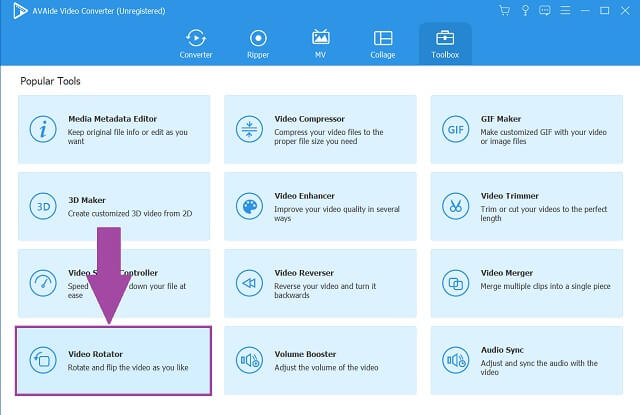
2. lépésMásodszor, válassza ki a célfájlokat a tárhelyből vagy a galériából. Ezt követően importálja vagy húzza át a videókat a felületen.
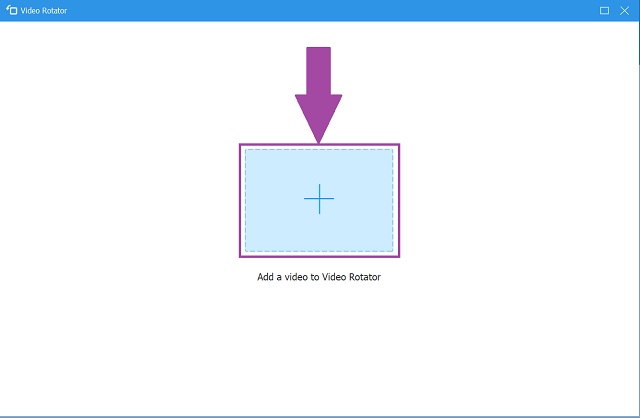
3. lépésEgyszerűen fordítsa meg a videót a beállítópanelen található két (2) forgatógomb megérintésével. A videó balra, jobbra, sőt akár felfelé és lefelé történő megfordítása is kezelhető. A feladat tökéletes végrehajtásához forgásokat is végezhet.
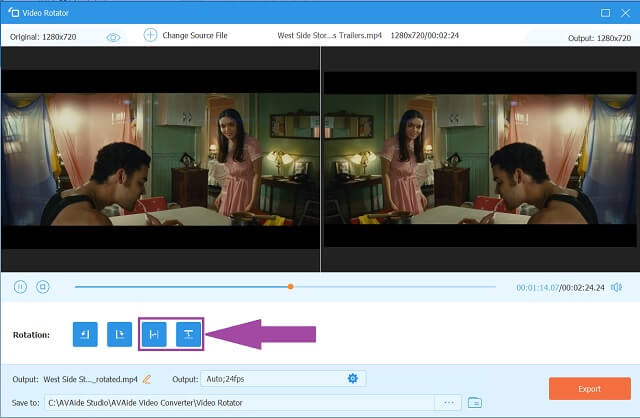
4. lépésA beállítás után keresse meg a Export gombra, majd azonnal kattintson rá. Fájljai most az új megjelenítési perspektívával kerülnek mentésre.
5. lépésNézze meg és vizsgálja meg elmentett fájljait a fájlmegjelölésük szerint az eszköz faláról vagy az asztalról.
[pros-cons-1 pros-1="Népszerű operációs rendszerek által támogatott." pros-2="Előre beállított beállításokkal." pros-3="Rengeteg jobb választás." pros-4="Gyorsan gyorsuló folyamat." cons-1="Az ingyenes próbaidőszak korlátozott ideig tart." /]5. rész. Az elülső tükörkamerás videó GYIK
Gyakran ismételt kérdések az elülső tükörkamerás videóval kapcsolatban.
Mit jelent a „tükör” kifejezés a telefonkamerákon?
A videofájl megfordítása egy szerkesztési folyamat vagy beállítás, amellyel az eredeti videofelvétel tükörhatása alkalmazható.
Használhatom a számítógépemet videó megfordítására?
A „tükör” kifejezést a tükörképének leírására használják, amikor szó szerint tükörbe néz. A rögzítéskor látható kép teljes átfordított perspektivikus kijelzőn látható.
A tükrözés negatívan befolyásolja az eredeti minőséget?
Ez a használt alkalmazástól függ. Az ilyen aggodalom biztosítása érdekében a AVAide Video ConverterA legjobb szoftver az átfordítás vagy tükrözés. Gyors, de biztos minőségi termékek.
Ki ne szeretne egy jó szelfi videót? Egyikünk sem. Az iPhone Photo App és a VideoFlip az okostelefonok használatával elegendő a tükör elülső kamerájához. AVAide Video Converter ez az, amire szüksége van kezdőként vagy professzionális igényeihez. Élvezheti egyedi és korlátlan funkcióit a fent ismertetett kényelmes módokon. Ez eddig a legjobb alkalmazás!
A legátfogóbb médiakonverter, amellyel minőségromlás nélkül konvertálhat videót, hangot és DVD-t.






 Biztonságos letöltés
Biztonságos letöltés


